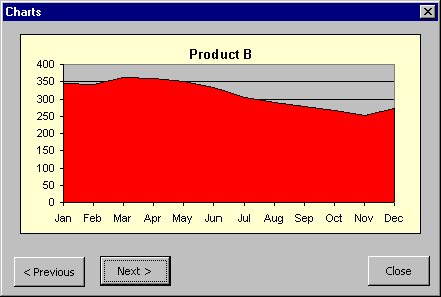Hiển Thị Một Biểu Đồ Trong Userform
File đính kèm : Click here to download
Có thể bạn nghĩ rằng việc hiển thị một biểu đồ trong UserForm rất đơn giản: chỉ cần thêm hình ảnh dẫn link của biểu đồ vào UserForm. Nhưng không may thay, điều đó là không thể.
Tip này sẽ mô tả cách khắc phục điều đó: lưu biểu đồ thành file GIF, rồi hiển thị file GIF trong Image control. Điều này đảm bảo rằng UserForm luôn luôn hiển thị bản mới nhất của biểu đồ.
Bạn có lẽ sẽ để ý thấy rằng có một sự trì hoãn nhỏ khi biểu đồ được lưu và được khôi phục. Tuy nhiên, trong một hệ thống nhanh thì sự trì hoãn này hiếm khi nhận biết được.
Nó hoạt động thế nào
Để cài đặt
- Tạo biểu đồ như bình thường
- Chèn một UserForm và thêm một Image control.
- Viết mã VBA để lưu biểu đồ thành file GIF, đặt Image control’s Picture property thành file GIF. Bạn cần sử dụng chức năng LoadPicture để thực hiện điều này.
- Thêm các tính năng khác theo ý muốn. Ví dụ, file demo hiển thị rất nhiều loại biểu đồ, người sử dụng có thể sắp xếp chúng theo chu kỳ.
Lưu một biểu đồ thành file GIF.
Mã dưới đây mô tả cách làm thế nào để tạo một file GiF (tên là temp.gif) từ một biểu đồ (biểu đồ đầu tiên trong Sheet1)
Set CurrentChart = Sheets("Sheet1").ChartObjects(1).Chart
Fname = ThisWorkbook.Path & "\temp.gif"
CurrentChart.Export FileName:=Fname, FilterName:="GIF"
|
Thay đổi Image control’s Picture Property
Nếu như Image control trên Userform có tên là lmage1, dòng lệnh dưới đây sẽ tải ảnh (được biểu diễn bởi biến Fname) tới Image control.
Image1.Picture = LoadPicture(Fname) |
Khóa học mới xuất bản